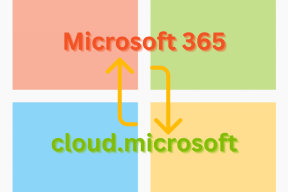Kako preuzeti YouTube videozapise na prijenosno računalo/računalo
Miscelanea / / November 28, 2021
Ponekad preuzimanje omiljenih YouTube videozapisa na prijenosno računalo ili računalo može biti dobra opcija ako imate nestabilnu internetsku vezu ili želite gledati videozapise izvan mreže. Kada preuzmete YouTube videozapise, možete ih jednostavno gledati izvan mreže bez gledanja dosadnih oglasa ili čekanja na međuspremnik. Međutim, YouTube platforma ne dopušta vam izravno preuzimanje videozapisa na svoje računalo. I tu na mjesto dolaze alati i aplikacije trećih strana. Postoji nekoliko softvera trećih strana koji vam mogu pomoći da preuzmete bilo koji YouTube video bez napora. Nadalje, postoji mnogo web-mjesta za preuzimanje videozapisa ako želite preuzeti YouTube videozapise bez ikakvog softvera. Stoga, da bismo vam pomogli, imamo vodič koji možete slijediti preuzmite YouTube videozapise na svoje računalo.

Sadržaj
- Kako preuzeti YouTube videozapise na prijenosno računalo/računalo
- Kako besplatno preuzeti YouTube videozapise
- 1. 4K Video Downloader
- 2. VLC Media Player
- 3. WinXYoutube Downloader
- Kako preuzeti YouTube videozapise na prijenosno računalo bez ikakvog softvera
- A. Korištenje web stranice Yt1s
- B. Upotreba YouTube Premiuma za preuzimanje videozapisa
Kako preuzeti YouTube videozapise na prijenosno računalo/računalo
Kako besplatno preuzeti YouTube videozapise
Navodimo nekoliko besplatnih softvera trećih strana koje možete koristiti za preuzimanje svojih omiljenih YouTube videozapisa. Na svoje računalo ili prijenosno računalo možete instalirati jedan od sljedećih softvera:
1. 4K Video Downloader
4K video downloader je višenamjenski besplatni softver za preuzimanje videozapisa koji možete koristiti za preuzimanje YouTube videozapisa. Štoviše, također možete izdvojiti zvuk iz videa, pretvoriti videozapise u MP3 format, pa čak i preuzeti audio i video s Instagrama. Slijedite ove korake ako želite besplatno preuzeti YouTube videozapise na prijenosno računalo.
1. Prvi korak je preuzimanje i instalacija a 4K video downloader na vašem prijenosnom računalu ili računalu.
2. Nakon uspješno instaliranje softvera na svom sustavu, pokrenite ga.
3. Sada moraš kopirajte vezu na YouTube video želite preuzeti. Idite na YouTube.com na svom web pregledniku i potražite videozapis.
4. Klikni na Video a zatim kliknite na Udio gumb na dnu.

5. Dodirnite KOPIJA pored URL adrese videozapisa na kopirajte vezu YouTube videa želite preuzeti.

6. Smanjite zaslon preglednika i otvorite softver za preuzimanje 4K videa.
7. Klikni na Zalijepi vezu gumb u gornjem lijevom kutu zaslona.
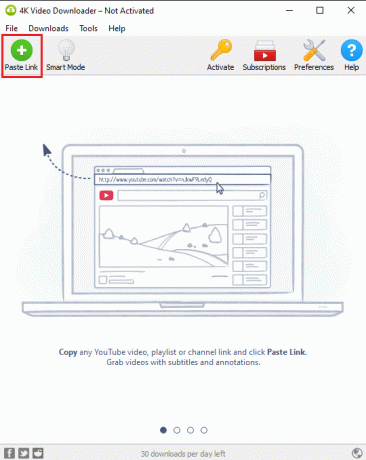
8. Softver će automatski dohvatiti vezu na YouTube video.
9. Sada možeš promijeniti kvalitetu videa odabirom opcija na zaslonu. Preporučamo Vam odaberite najvišu kvalitetu da biste dobili najbolje iskustvo. No, imajte na umu da će odabir najviše kvalitete potrajati neko vrijeme za preuzimanje videozapisa.
10. Nakon odabira kvalitete videa, možete odabrati želite li izdvojiti zvuk iz videozapisa ili želite preuzeti cijeli videozapis. Kliknite na padajući izbornik pored Preuzmite video na vrhu za odabir željenog izbora.
11. Sada možeš odaberite Video Format klikom na padajući izbornik pored formata. Međutim, preporučujemo preuzimanje Videozapisi u MP4 formatu jer su kompatibilni sa svakim uređajem, a kvaliteta je prilično pristojna.

12. Kliknite na Odaberite pored video veze na dnu da biste odabrali mjesto na koje želite spremiti svoj YouTube video na svoje računalo ili prijenosno računalo.
13. Na kraju kliknite na preuzimanje datoteka gumb na dnu prozora zaslona za preuzimanje videozapisa na željeno mjesto.

To je to, a 4K video downloader automatski će preuzeti videozapis i spremiti ga na odabrano mjesto na vašem sustavu. Nakon dovršetka preuzimanja, možete se kretati do odabranog mjesta i s njega reproducirati video. Međutim, ako želite preuzeti više YouTube videozapisa u istom formatu, možete odabrati pametni način rada u softveru da biste spremili svoje postavke preuzimanja. Na taj način možete uštedjeti vrijeme bez promjene postavki formata.
Također pročitajte:Popravite učitavanje YouTube videozapisa, ali ne i reprodukciju videozapisa
2. VLC Media Player
VLC media player je još jedna alternativa koju možete koristiti ako želite preuzeti YouTube videozapise na prijenosno računalo ili računalo. Štoviše, VLC media player je open-source video player za Windows PC ili MAC. Pomoću ovog alata možete reproducirati bilo koji format multimedijske datoteke. VLC media player može vam pomoći da preuzmete svoje omiljene YouTube videozapise u bilo kojem formatu. Neki korisnici možda već imaju instaliran VLC media player na svom sustavu. Možete slijediti ove korake za korištenje VLC media playera za preuzimanje YouTube videozapisa.
1. Prvi korak je preuzimanje VLC media playera ako ga već nemate na računalu. Možete kliknuti na dolje navedene veze za preuzimanje alata.
- Preuzmite za Windows PC/laptop
- Preuzmite za MAC
2. Nakon preuzimanja VLC media playera, Instalirati to na vašem sustavu.
3. Sada, idite na YouTube.com na svom web pregledniku i potražite video koji želite preuzeti.
4. Klikni na Gumb Dijeli ispod videa.

5. Dodirnite KOPIRATI pored URL adrese videozapisa.

6. Sada, pokrenite VLC Media Player i klik na Mediji s gornjeg izbornika.
7. Na izborniku kliknite na Otvorite mrežni tok.

8. Zalijepite vezu YouTube videa koji želite preuzeti u tekstualni okvir i kliknite na Gumb za reprodukciju od dna.

9. Nakon što se vaš video počne reproducirati unutar VLC media playera, kliknite na Kartica Alati i odaberite Informacije o kodeku.
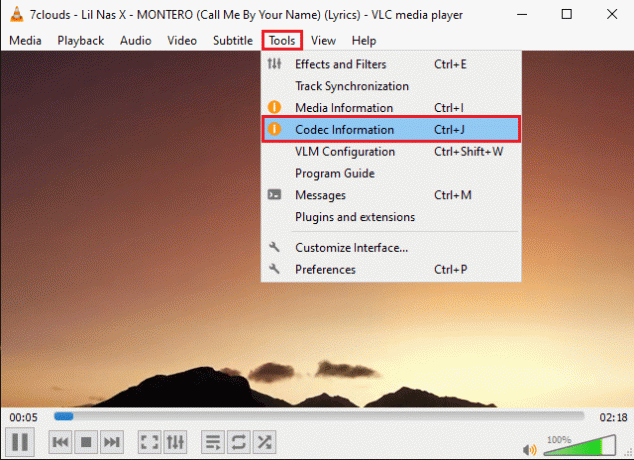
10. Pojavit će se novi prozor. Ovdje, kopiraj tekst od Mjesto polje na dnu prozora.
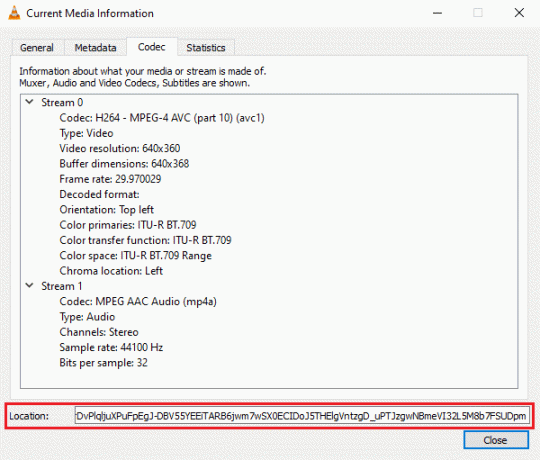
11. Otvorite svoj web preglednik, zalijepite tekst u URL adresnu traku, i pritisnite enter.
12. Na kraju napravite a desni klik na reprodukcija videa i kliknite na "Spremi video kao" za preuzimanje videozapisa na svoj sustav.
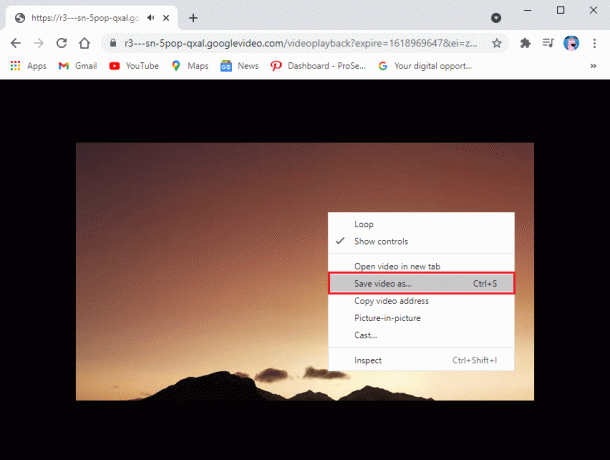
VLC media player automatski će preuzeti vaš videozapis u zadanoj video kvaliteti od 1080p. Videozapis ne možete preuzeti u višoj rezoluciji. Jedan nedostatak VLC media playera je taj što ne možete pretvoriti svoj video u drugi format datoteke.
3. WinXYoutube Downloader
Winx YouTube downloader je program tvrtke WinX, koji ima cijeli paket programa za preuzimanje videa iz različitih izvora. WinX YouTube Downloader izvrstan je softver ako želite preuzeti YouTube videozapise na prijenosno računalo uz pomoć preglednika Chrome.
1. Preuzmite i instalirajte WinX YouTube Downloader na svoj sustav. Možete kliknuti na dolje navedene veze za preuzimanje alata:
- Preuzimanje Za korisnike Windowsa
- Preuzimanje Za korisnike MAC-a
2. Nakon što uspješno instalirate softver na svoj sustav, pokrenite alat i kliknite na "Dodaj URL' iz gornjeg lijevog kuta zaslona.
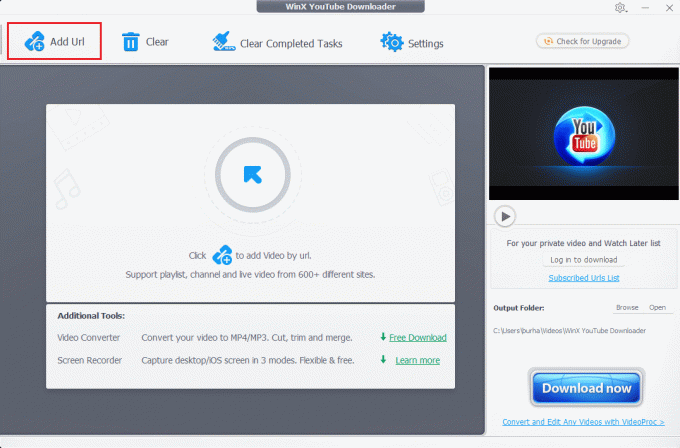
3. Otvorite svoj web preglednik i idite na YouTube.com. Pronađite video koji želite preuzeti i kliknite na njega.
4. Klikni na Gumb Dijeli ispod videa.

5. Klikni na KOPIRATI pored adrese veze na dnu.

6. Sada se vratite na WinX YouTube downloader i zalijepite YouTube vezu u tekstualni okvir.
7. Kliknite na Analizirati dugme.
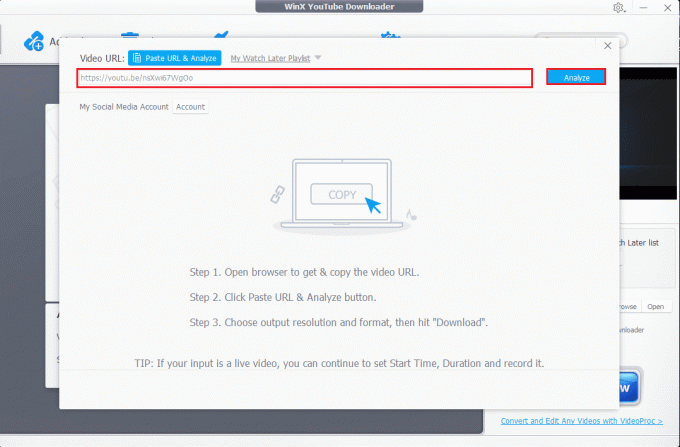
8. Možete odabrati format datoteke videozapisa iz opcija. Odaberite Format datoteke i kliknite na "Preuzmi odabrane videozapise" u donjem desnom kutu zaslona.
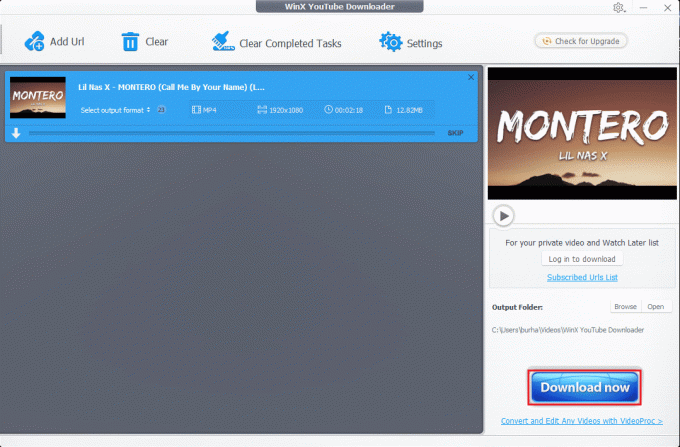
9. Na kraju kliknite na Preuzmite odabrane videozapise gumb za početak preuzimanja YouTube videozapisa.

To je to; vaš će se videozapis automatski preuzeti na vaš sustav. Štoviše, ako se odlučite za plaćenu verziju alata, možete pretvoriti svoje YouTube videozapise u MP3 format.
Također pročitajte:5 načina da popravite nedostatak zvuka na YouTubeu
Kako preuzeti YouTube videozapise na prijenosno računalo bez ikakvog softvera
A. Korištenje web stranice Yt1s
Ako ne želite preuzeti i instalirati softver ili alat treće strane na svoj sustav za preuzimajući YouTube videozapise, tada možete koristiti besplatne web stranice za preuzimanje videozapisa s YouTubea dostupne preko Internet. Jedna takva web stranica je Yt1s.com koja vam omogućuje preuzimanje YouTube videa kopiranjem i lijepljenjem adrese veze videa. Slijedite ove korake ako ne znate kako preuzeti YouTube videozapise na prijenosno računalo s interneta.
1. Otvorite preglednik Chrome i idite na web stranicu yt1s.com.
2. Sada otvorite YouTube.com na sljedećoj kartici i pronađite video koji želite preuzeti.
3. Klikni na video, i dodirnite na Gumb Dijeli na dnu.

4. Klikni na KOPIRATI pored adrese veze videozapisa.

5. Vratite se na YT1s.com i zalijepite video vezu u tekstualni okvir u sredini.
6. Nakon što zalijepite vezu, kliknite na Pretvoriti dugme.
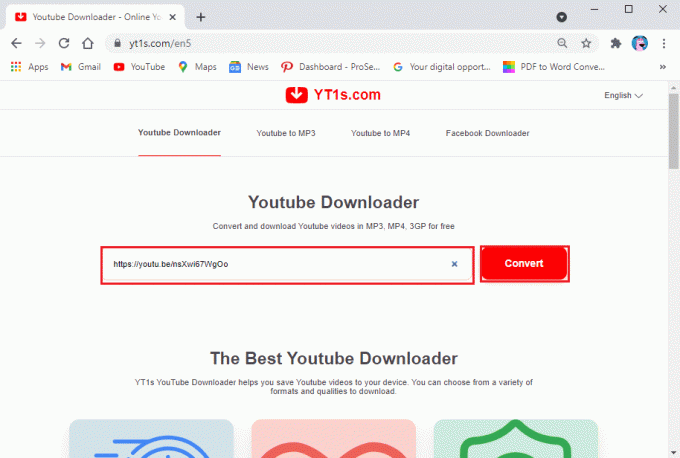
7. Sada možete odabrati kvalitetu videa klikom na padajući izbornik pored kvalitete videa. Preporučujemo da odaberete najvišu kvalitetu videozapisa kako biste dobili najbolje od YouTube videozapisa.
8. Nakon što odaberete kvalitetu videa, kliknite na 'Nabavite vezu.'
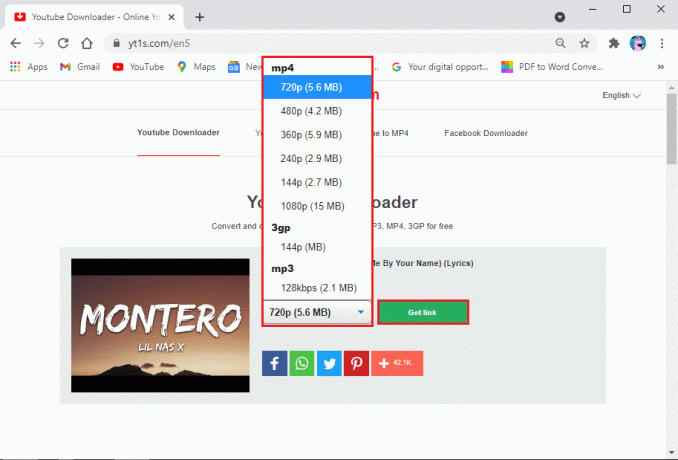
9. Na kraju kliknite na Gumb za preuzimanje da biste dobili video na računalu ili prijenosnom računalu.
Preuzeti videozapis možete pogledati u mapi nedavnih preuzimanja na računalu.
B. Upotreba YouTube Premiuma za preuzimanje videozapisa
Alternativno, ako ne želite koristiti softver treće strane, također se možete odlučiti za a YouTube premium. Pretplata na YouTube Premium omogućuje vam preuzimanje YouTube videa na samoj YouTube platformi. Kasnije možete gledati YouTube videozapise izvan mreže bez povezivanja na internetsku vezu.
Kada dobijete YouTube premium, sve što trebate učiniti je reproducirati bilo koji video i kliknuti na preuzimanje datoteka gumb ispod videa. Odaberite kvalitetu videa i to je to; možete jednostavno gledati videozapis izvan mreže u bilo kojem trenutku. Videozapisu možete pristupiti u odjeljku svog računa ili u biblioteci. No svakako se prijavite na svoj Google račun da biste videozapise gledali izvan mreže. Jedina mana korištenja ove metode je da vi ne možete preuzeti YouTube video na vaše računalo ili prijenosno računalo.
Često postavljana pitanja (FAQ)
Q1. Kako mogu preuzeti YouTube video na svoj laptop?
YouTube videozapise možete preuzeti na svoje prijenosno računalo pomoću softvera i alata treće strane koji su besplatni za korištenje. Neki od ovih alata su WinX YouTube downloader, VLC media player i 4K video downloader. Možete pogledati naš gornji vodič za korištenje ovog softvera za preuzimanje YouTube videozapisa na prijenosno računalo.
Q2. Kako mogu preuzeti video s YouTubea?
Za preuzimanje videozapisa s YouTubea potreban vam je softver ili alat treće strane jer YouTube ne dopušta korisnicima da izravno preuzimaju videozapise sa svoje platforme zbog zahtjeva za autorska prava. Međutim, uvijek postoji rješenje za sve, možete koristiti softver kao što je VLC media player, 4K video downloader i WinX YouTube downloader za preuzimanje YouTube videozapisa na svoj sustav.
Q3. Kako mogu preuzeti YouTube videozapise na prijenosno računalo bez softvera?
Ako želite preuzeti YouTube videozapise na svoje prijenosno računalo bez korištenja softvera, tada možete koristiti preuzimanje videozapisa web-mjesta koja vam omogućuju kopiranje i lijepljenje veze na YouTube videozapis na njihovu platformu za preuzimanje videozapisa posredno. Jedna takva web stranica je Yt1s.com, koja vam omogućuje preuzimanje videozapisa s YouTubea bez korištenja softvera treće strane. Pokrenite svoj web preglednik i idite na Yt1s.com za preuzimanje videozapisa.
Q4. Kako mogu preuzeti YouTube videozapise u Google Chrome pomoću prijenosnog računala?
Da biste preuzeli YouTube videozapise u pregledniku Google Chrome, možete se odlučiti za YouTube premium pretplatu koja vam omogućuje preuzimanje YouTube videozapisa koje kasnije možete gledati izvan mreže. Videozapisima koje preuzimate na YouTubeu možete pristupiti u odjeljku svoje biblioteke ili računa.
Preporučeno:
- Kako petljati YouTube videozapise na mobilnom ili stolnom računalu
- Kako onemogućiti 'Video pauziran. Nastavite gledati’ na YouTubeu
- Kako emitirati na Xbox One sa svog Android telefona
- Popravak Nije pronađen video s podržanim formatom i MIME vrstom
Nadamo se da je ovaj vodič bio od pomoći i da ste mogli preuzmite YouTube videozapise na prijenosno računalo/računalo. Ako još uvijek imate pitanja u vezi s ovim člankom, slobodno ih postavite u odjeljku za komentare.